Comment sauvegarder un site Web WordPress avec ou sans plugin (Guide du débutant)
Publié: 2024-05-11Souhaitez-vous apprendre à sauvegarder un site Web WordPress ? C'est un excellent moyen de protéger votre site Web contre les piratages, les plantages et autres problèmes.
Rejoignez-nous dans ce voyage alors que nous vous guiderons à travers le processus simple et étape par étape de sauvegarde de votre site WordPress !
Que vous préfériez utiliser un plugin ou le faire manuellement, nous avons toutes les informations dont vous avez besoin pour assurer la sécurité de votre site Web.
Table des matières
Qu'est-ce que la sauvegarde ?
La sauvegarde est le processus de création de copies de données ou de fichiers au cas où les données d'origine seraient perdues, corrompues ou supprimées accidentellement.
Ces copies peuvent être stockées sur des disques durs externes, des services de stockage cloud ou d'autres périphériques de stockage pour garantir que les données peuvent être récupérées en cas de sinistre ou de perte de données.
La sauvegarde est un élément important de la gestion des données et de la planification de la reprise après sinistre pour les individus et les organisations.
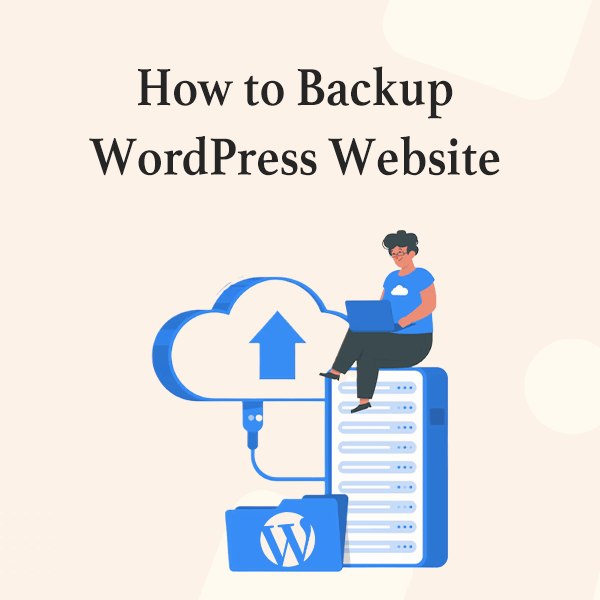
Pourquoi devriez-vous sauvegarder votre site Web ?
Sauvegarder votre site Web signifie faire une copie de tous les éléments importants de votre site Web. Voici pourquoi c'est important :
- Protège contre la perte de vos données : Parfois, de mauvaises choses comme des pirates informatiques ou des problèmes techniques peuvent vous faire perdre toutes les informations de votre site Web. En effectuant des sauvegardes régulières, vous conservez une copie sécurisée en cas de problème.
- Aide à corriger les erreurs : si vous supprimez accidentellement quelque chose d'important ou gâchez votre site Web, disposer d'une sauvegarde vous permet de revenir à une époque où tout fonctionnait correctement.
- Suivez les règles : certaines industries ont besoin que vous ayez des sauvegardes de votre site Web. En effectuant une sauvegarde, vous vous assurez que vous respectez les règles.
- Offre une tranquillité d'esprit : savoir que vous disposez d'une sauvegarde récente signifie que vous pouvez rapidement récupérer votre site Web en cas d'imprévu.
- Facilite le déplacement : si vous souhaitez modifier l'emplacement d'hébergement de votre site Web, disposer d'une sauvegarde rend le déplacement plus fluide et plus rapide.
- Arrête les mauvaises choses : une sauvegarde régulière peut aider à protéger votre site Web contre les virus et autres menaces en ligne. Si votre site est attaqué, vous pouvez le restaurer à partir d'une sauvegarde pour supprimer tout élément nuisible.
Sauvegarder le site Web WordPress avec un plugin
Installer le plugin de sauvegarde
ici, je vais vous montrer exactement comment l'installer. Il existe de nombreux plugins WordPress de sauvegarde disponibles sur WordPress.
J'utiliserai le plugin de sauvegarde Updraftplus pour sauvegarder les données du site Web WordPress.
Étape 1 – Connectez-vous à votre tableau de bord WordPress. Accédez à « Plugins » et cliquez sur « Ajouter un nouveau ».
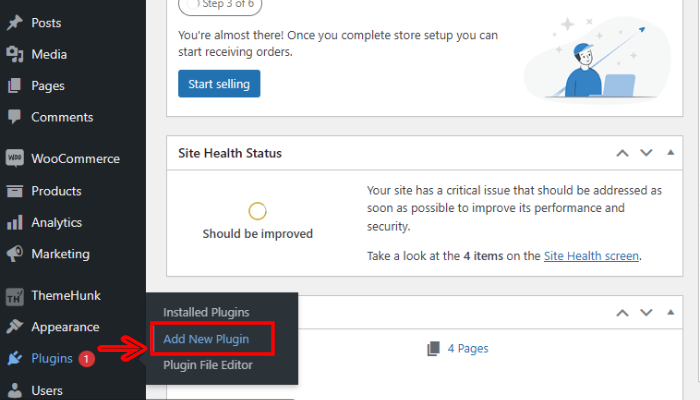
Étape 2- Cliquez sur le bouton « Installer maintenant » à côté du plugin.
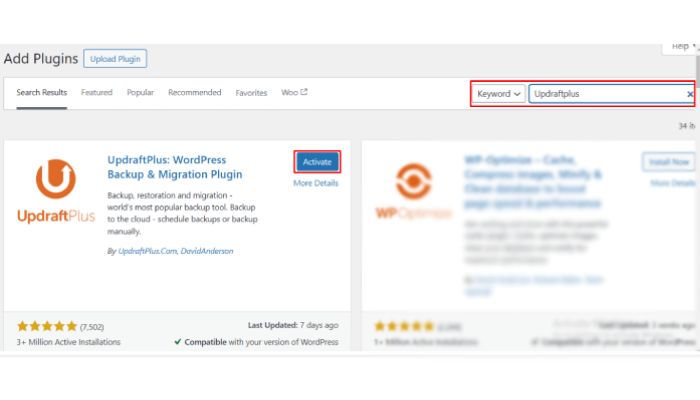
Une fois l'installation terminée, cliquez sur le bouton « Activer ».
Faire une sauvegarde
Vous verrez maintenant le plugin UpdraftPlus répertorié dans la section plugins de votre tableau de bord WordPress.
Étape 1- Cliquez sur le lien « Paramètres » sous le plugin UpdraftPlus pour configurer les paramètres de sauvegarde.
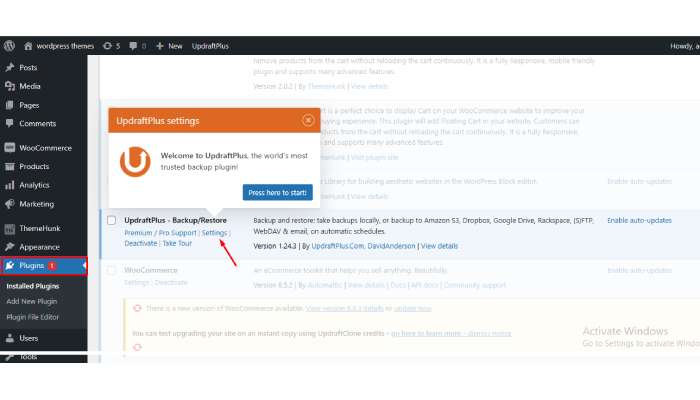
Sur la page des paramètres, vous pouvez définir la fréquence à laquelle vous souhaitez que les sauvegardes soient créées, l'endroit où vous souhaitez que les sauvegardes soient stockées (stockage local, distant ou cloud) ainsi que d'autres options telles que la planification, le cryptage, etc.

Étape 2- Cliquez sur le bouton « Sauvegarder maintenant »
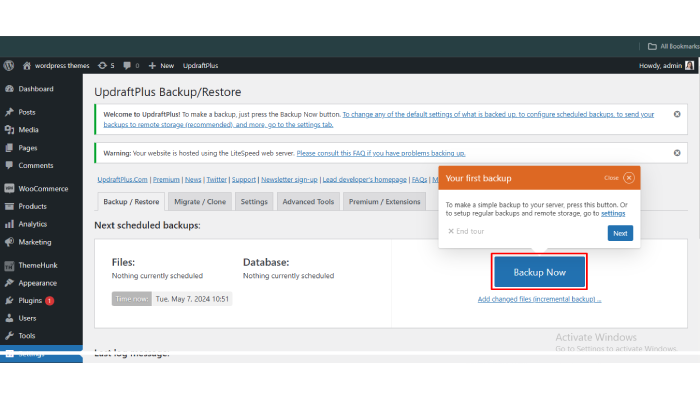
Vous pouvez maintenant créer manuellement une sauvegarde en cliquant sur le bouton « Sauvegarder maintenant » ou configurer des sauvegardes automatiques selon votre calendrier préféré.
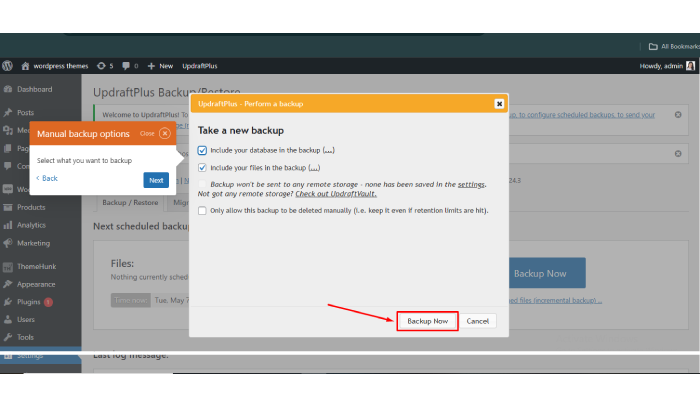
Sélectionnez ce que vous souhaitez sauvegarder et cliquez sur le bouton « Sauvegarder maintenant ».
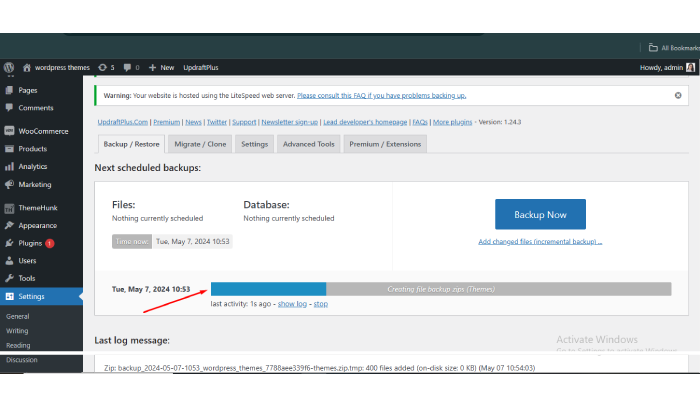
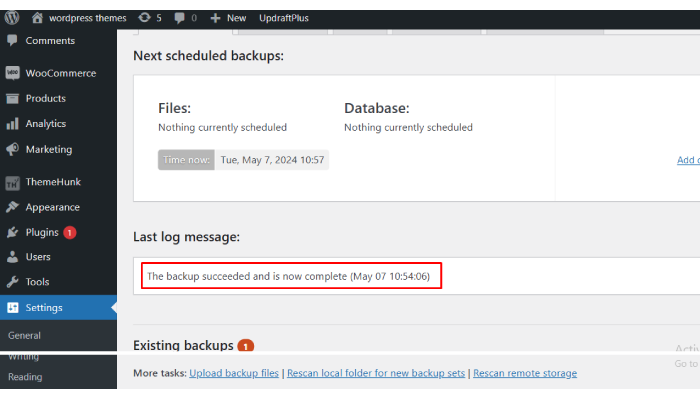
Sauvegarder le site Web WordPress sans plugin
Utiliser les fonctionnalités de votre panneau de contrôle d'hébergement
Si vous utilisez cPanel, vous pouvez trouver l'assistant de sauvegarde dans la section Fichiers. Cet outil peut être utilisé pour créer des sauvegardes des fichiers et des bases de données de votre site Web.
Étape 1 – Naviguez dans « Assistant de sauvegarde » et cliquez dessus
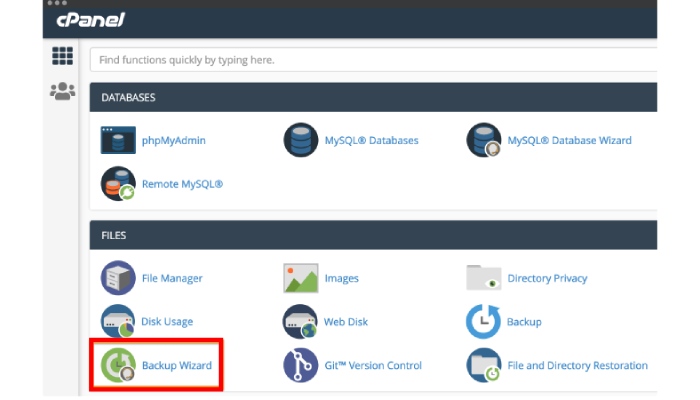
Étape 2 – Cliquez sur le bouton Sauvegarder pour accéder à la section Sauvegarde complète ou partielle.
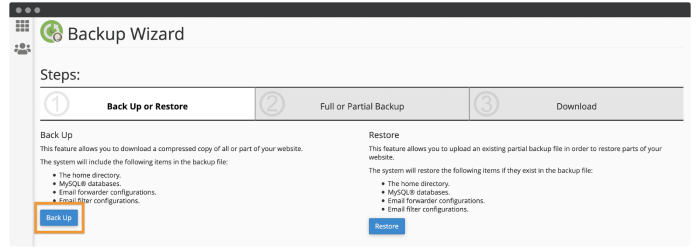
Étape 3 – Cliquez sur les liens Bases de données MySQL et Redirections et filtres d'e-mails
Sur la page suivante, cliquez sur les liens Bases de données MySQL et Redirections et filtres d'e-mails pour accéder à votre base de données et à vos fichiers.
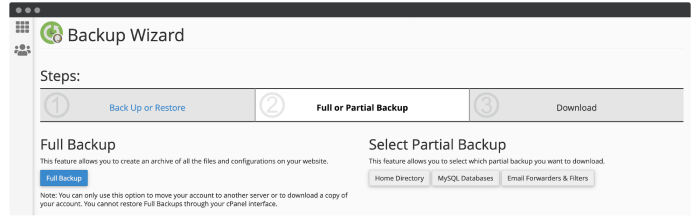
FAQ
Q : À quelle fréquence dois-je sauvegarder mon site Web WordPress ?
R : Il est recommandé de sauvegarder le site Web WordPress au moins une fois par semaine, ou plus fréquemment si vous effectuez des mises à jour ou des modifications fréquentes sur votre site Web.
Q : Puis-je compter sur les sauvegardes automatiques des plugins, ou dois-je également sauvegarder manuellement le site Web WordPress ?
R : Bien que les sauvegardes automatiques à partir des plugins soient pratiques, c'est toujours une bonne idée de sauvegarder manuellement le site Web WordPress afin de vous assurer que vous disposez de plusieurs copies de vos données en cas de problème avec le plugin.
Q : Quelle est la meilleure façon de stocker mes fichiers de sauvegarde ?
R : Il est recommandé de stocker vos fichiers de sauvegarde dans un emplacement sécurisé, tel qu'un disque dur externe, un service de stockage cloud ou un serveur distant. Cela garantira que vos fichiers de sauvegarde sont sûrs et facilement accessibles en cas de besoin.
Q : Comment restaurer mon site Web WordPress à partir d’une sauvegarde ?
R : Pour restaurer votre site Web WordPress à partir d'une sauvegarde, vous pouvez utiliser la fonction de restauration du plugin de sauvegarde ou télécharger manuellement les fichiers de sauvegarde sur le serveur de votre site Web. Il est important de suivre les instructions fournies par la méthode de sauvegarde que vous avez utilisée pour garantir la réussite du processus de restauration.
Conclusion
La sauvegarde de votre site Web WordPress est cruciale pour garantir la sécurité de vos données.
Que vous choisissiez d’utiliser un plugin ou de sauvegarder manuellement le site WordPress, il est important de planifier régulièrement des sauvegardes pour éviter toute perte de données en cas de crash ou de piratage du site Web.
En suivant les étapes décrites dans ce guide, vous pouvez facilement sauvegarder le site Web du site WordPress et avoir l'esprit tranquille en sachant que vos données sont protégées.
J'espère que ce blog vous aidera. Néanmoins, si vous avez des questions ou des suggestions, faites-le-moi savoir dans la section commentaires.
Vous pouvez vous abonner à notre chaîne YouTube , nous y téléchargeons également du contenu de qualité, et suivez-nous également sur Facebook et Twitter .
En savoir plus-
- Comment activer ou désactiver les mises à jour automatiques de WordPress
- Comment ajouter un panier flottant à votre site Web WooCommerce (Guide du débutant) 2024
- Comment ajouter gratuitement la recherche de produits Ajax dans WooCommerce en 2024
